
Problemele asociate cu incapacitatea iPhone sau iPad de a se conecta la Wi-Fi, proprietarii de dispozitive mobile Apple apar destul de des și, din păcate, ca de multe ori aceste probleme rămân nerezolvate pentru utilizatori. În acest manual, am descris cele mai eficiente modalități de a restaura Wi-Fi pe iPhone și iPad.
Verificați dacă parola pe care ați introdus-o este corectă
Să începem cu cel mai simplu, dar totuși unul dintre cele mai frecvente motive pentru care iPhone sau iPad nu se conectează la Wi-Fi. Da, de multe ori, parola greșită împiedică conectarea dispozitivului la rețeaua fără fir.
Reporniți forța
O altă modalitate simplă de a restabili Wi-Fi este de a efectua un reboot forțat. Trebuie doar să țineți împreună butoanele Acasă și alimentare și să le țineți apăsate până când pe ecran apare sigla Apple. Dacă, după repornire, Wi-Fi încă nu funcționează, mergeți la metode mai radicale de rezolvare a problemei.

Încercați să vă conectați din nou la rețea
Această metodă ajută, în majoritatea cazurilor, când iPhone sau iPad nu se conectează la rețeaua Wi-Fi deja cunoscută. Ideea este că trebuie să uitați mai întâi rețeaua wireless și apoi să vă conectați din nou la ea. Acest lucru se face după cum urmează:
Pasul 1. Accesați Setări -> Wi-Fi
Pasul 2. Selectați o rețea wireless fără probleme
Pasul 3. Faceți clic pe butonul "Uitați această rețea".
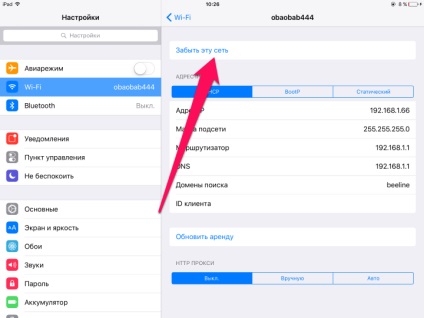
Rețineți că parola după resetare va trebui reintrodusă, deci asigurați-vă că cunoașteți cuvântul de cod.
Resetați setările de rețea
Dacă metoda anterioară nu a ajutat, atunci este timpul să mergem la artilerie grea. Ultima modalitate de a restabili Wi-Fi este de a reseta setările de rețea, ceea ce se face astfel:
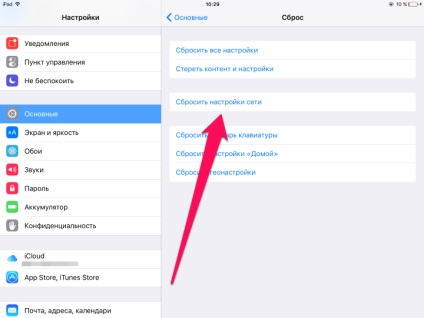
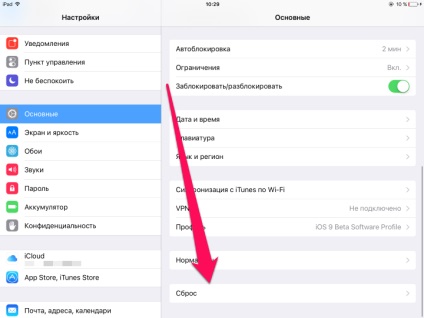
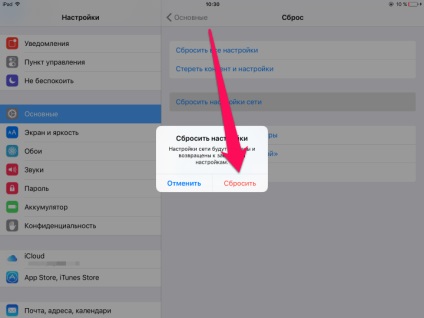
Problemă cu ruterul
Dacă niciuna dintre metodele de mai sus nu a ajutat-o, problema se întâmplă fie în setările incorecte ale router-ului, fie în modul inoperabil al modulului Wi-Fi al dispozitivului. În primul caz, merită următoarele:
Notă: este recomandat să modificați setările routerului numai pentru utilizatorii avansați.
- Reporniți routerul
- Resetați setările routerului
- Schimbați setările de criptare din protocolul WPA2 / WPA la WEP. Încercați să părăsiți punctul de acces fără nici o parolă
- În parametrii routerului, schimbați zona de utilizare în SUA
Modul Wi-Fi eșec
În cazul unei defecțiuni a modulului wireless, iPhone sau iPad vă va semnala o problemă afișând o pictogramă gri Wi-Fi. Văzând o astfel de pictogramă, nu veți putea să rezolvați problema cu o probabilitate ridicată. Ieșirea este o vizită la centrul de service, unde specialiștii vor afla cauza defecțiunii și, dacă va fi necesar, vor înlocui modulul inactiv al rețelei fără fir.
- Următorul Apple Conflict și FBI-ul numesc mutarea de marketing
- Anterior Apple a demonstrat aspectul noului său magazin de mărci din Stockholm
IPhone-ul a fost mult timp o problemă și nu o vor rezolva. Mă întorc la Android, pe care îl sfătuiesc pe toată lumea. Destul de "hawat" toate prostiile astea, învelite într-un pachet frumos de la ochelari
Cu fiecare nouă actualizare IOS, produsul devine instabil, neproductiv. Probleme cu wi-fi. Despre iPhone 4 și 5, compania preferă să uite și să ne hrănească în fiecare an cu un nou iPhone, sistemul de operare va fi actualizat și "înșurubat" doar pentru un produs nou. Data expirării este aceeași pentru versiunile mai vechi. Îmi place 5s, nu prea scump, dimensiunea și camera sunt excelente, mai bine decât șase și șapte (ceea ce este sincer rău). Acum, noul IOS agravează treptat vechile versiuni, astfel încât oamenii tind să cumpere altele noi.